この記事では、Windowsファイアウォール2008の受信ポート許可ルールを作成する方法について説明します。
-
[スタート]>[管理ツール]>[セキュリティが強化されたWindowsファイアウォール]をクリックして、セキュリティが強化されたWindowsファイアウォールを起動します。 。
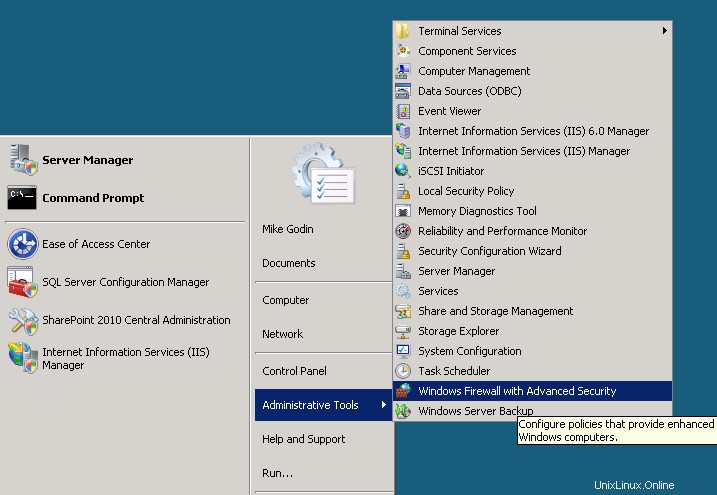
-
インバウンドルールを選択します 左側のペインで、[新しいルール]をクリックします アクションペインのインバウンドルールの下
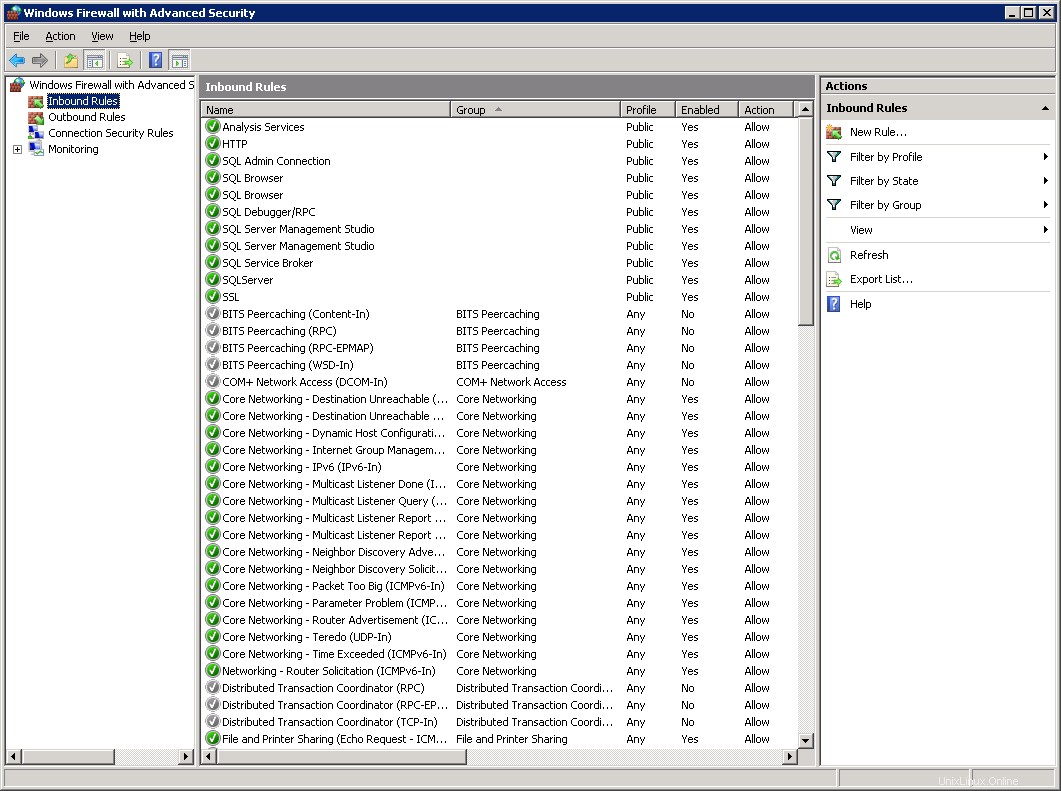
-
新しいインバウンドルールウィザード 起動します。 ポートを選択します 次へをクリックします 。
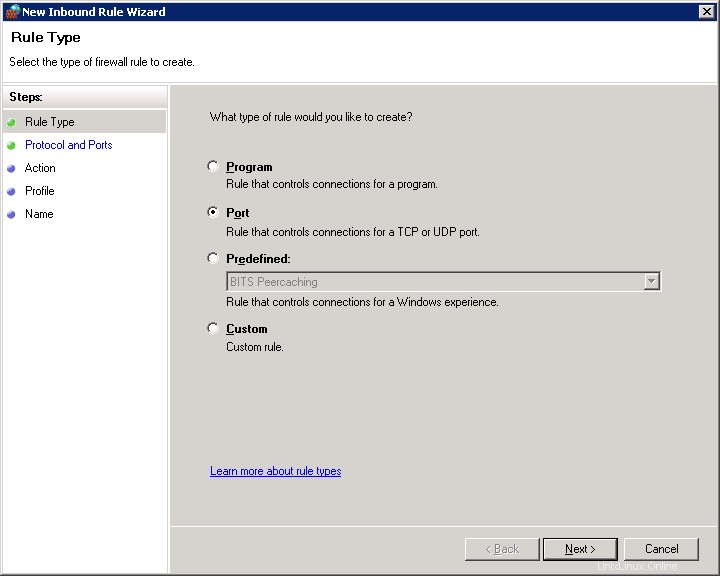
-
ウィザードのこのステップでは、ルールが適用されるポートと、そのルールがTCPおよびUDPプロトコルを使用して確立された接続に適用されるかどうかを指定します。
- いいえの場合 特定のポートが適用可能です。すべてのローカルポートを選択してください ルールをすべてのローカルポートに適用します。
- 特定のポートが該当する場合は、特定のローカルポートを選択します 、次にポートを入力し、各ポートをコンマで区切ります。
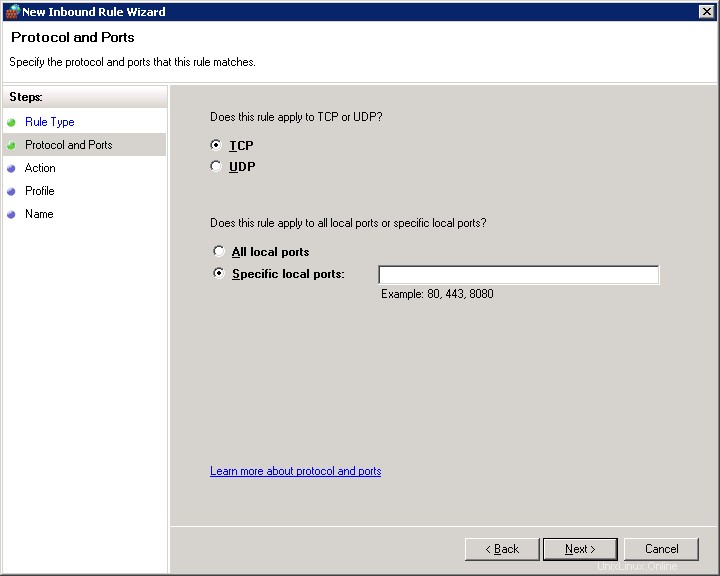
-
これは許可ルールであるため、すべての接続(セキュアおよび非セキュア)でのトラフィックを許可するか、セキュア接続のみを許可するかを選択します。安全な接続が必要な場合は、暗号化も必要かどうか、またはブロックルールを上書きするかどうかを指定できます。 次へをクリックします 続行します。
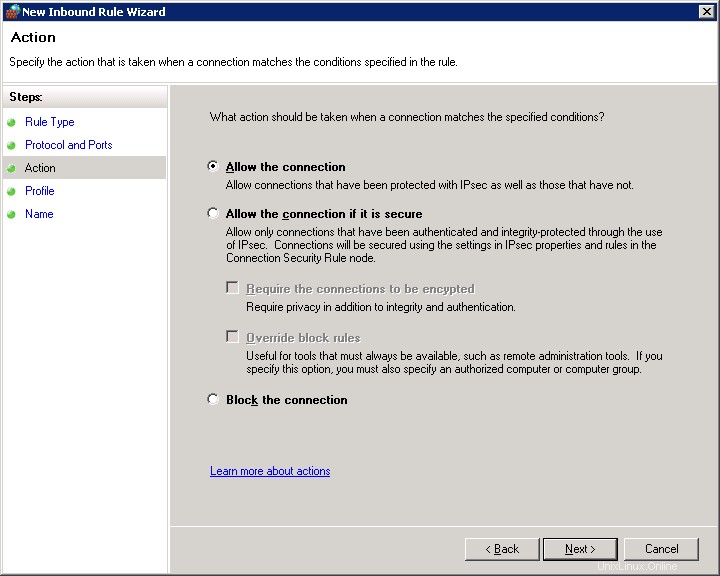
-
このルールを適用するプロファイルを選択してください。
- ドメイン プロファイルは、インバウンド接続がドメインの別のインターフェースから来ている場合に適用されます プロファイルが選択されました。
- プライベート プロファイルは、インバウンド接続が Privateを使用するソースネットワークから送信されている場合に適用されます。 プロファイルが選択されました。
- パブリック プロファイルは、パブリックのソースからのすべての接続に適用されます プロファイルが選択されました。
次へをクリックします 続行します。
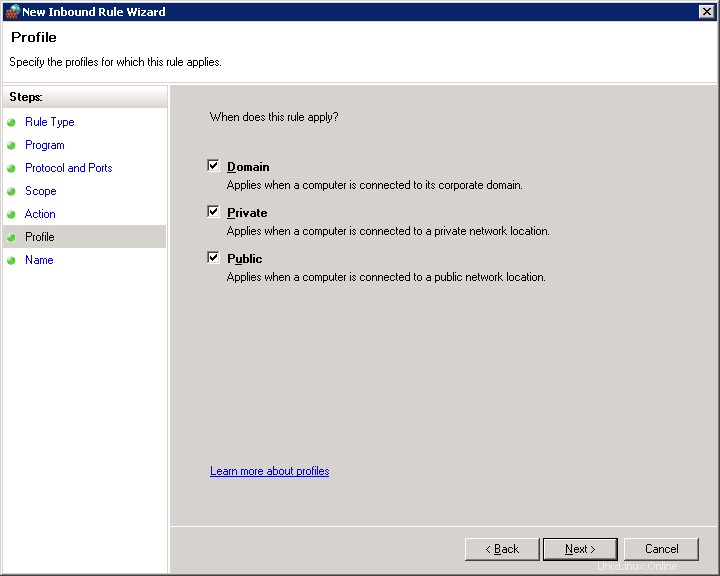
-
ルールに名前と必要な説明を付けます。 完了をクリックします ルールを作成してメイン画面に戻ります。
- クラウドサーバーを作成する
- サーバーのイメージを作成し、保存したイメージからサーバーを復元します